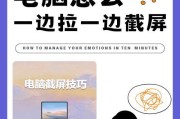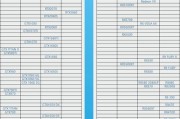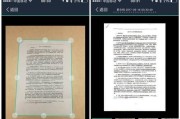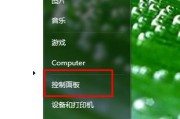在日常使用笔记本电脑的过程中,了解其配置和型号是非常重要的。无论是购买新电脑还是维修老电脑,都需要对其硬件参数有一定的了解。本文将为您介绍一些简单的方法,帮助您快速查找笔记本电脑的配置和型号。

1.品牌标志和型号:通过观察笔记本电脑的外壳,可以找到品牌标志和型号名称,这是最直观的方式。
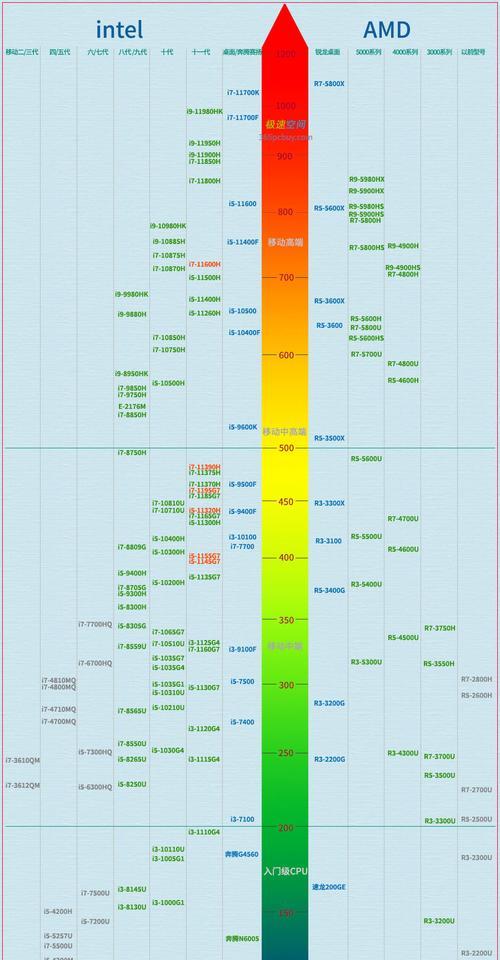
-在笔记本电脑的外壳上,通常会有品牌标志,如苹果、戴尔等,紧接着是型号名称,如MacBookPro、XPS13等。
2.查找系统信息:在Windows操作系统下,可以通过系统信息工具来获取笔记本电脑的详细配置信息。
-点击“开始”菜单,输入“系统信息”并打开该工具,可以在“系统概要”中查看到型号、处理器、内存等信息。
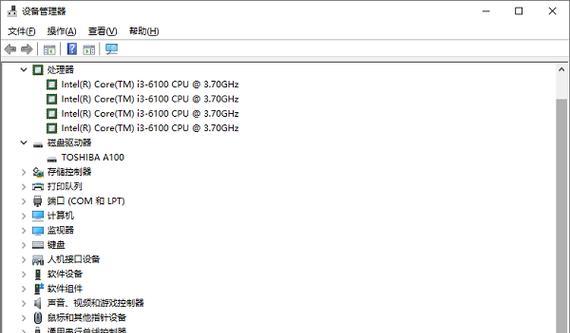
3.使用控制面板:在Windows操作系统下,还可以通过控制面板来查找笔记本电脑的配置信息。
-打开控制面板,选择“系统和安全”,然后点击“系统”,可以看到笔记本电脑的型号和处理器等基本信息。
4.运行dxdiag命令:在Windows操作系统下,可以通过运行dxdiag命令来查找笔记本电脑的配置信息。
-按下Win+R组合键,输入“dxdiag”并运行,可以在弹出的窗口中查看到笔记本电脑的型号、处理器、显卡等信息。
5.BIOS信息:通过进入BIOS界面,可以查看笔记本电脑的详细配置信息。
-重启笔记本电脑,按下相应的按键(通常是Del、F2或F10),进入BIOS界面,在其中可以找到关于硬件参数的信息。
6.使用CPU-Z软件:CPU-Z是一款常用的硬件信息查看工具,可以帮助您快速了解笔记本电脑的配置和型号。
-下载并安装CPU-Z软件,在启动后即可看到笔记本电脑的型号、处理器、内存、显卡等详细信息。
7.使用Speccy软件:Speccy是另一款常用的硬件信息查看工具,可以提供详细的笔记本电脑配置信息。
-下载并安装Speccy软件,在启动后可以看到笔记本电脑的型号、处理器、内存、硬盘等详细信息。
8.查询厂商官网:通过查询笔记本电脑厂商的官方网站,可以获取该电脑的详细配置和型号信息。
-打开厂商官方网站,找到“支持”或“产品”页面,输入笔记本电脑的型号即可查找到相关配置信息。
9.参考购买凭证:如果您有购买笔记本电脑时所保留的购买凭证,上面往往会有详细的配置和型号信息。
-查找购买凭证,可以在上面找到笔记本电脑的型号、处理器、内存和硬盘等详细配置信息。
10.使用命令行工具:在Windows操作系统下,可以使用命令行工具来查找笔记本电脑的型号和部分配置信息。
-按下Win+R组合键,输入“cmd”并打开命令提示符,输入“wmiccsproductgetname”命令即可查看型号。
11.查找设备管理器:在Windows操作系统下,可以通过设备管理器来查找笔记本电脑的硬件配置信息。
-打开设备管理器,展开“计算机”或“系统设备”类别,可以看到笔记本电脑的处理器、内存和显卡等硬件信息。
12.使用CPUID软件:CPUID是一款功能强大的硬件信息查看工具,可以提供笔记本电脑的详细配置和型号信息。
-下载并安装CPUID软件,在启动后即可看到笔记本电脑的型号、处理器、内存、显卡等详细信息。
13.参考用户手册:如果您有笔记本电脑的用户手册或说明书,上面往往会有关于配置和型号的详细说明。
-查找用户手册或说明书,可以在其中找到笔记本电脑的型号、处理器、内存和硬盘等详细配置信息。
14.咨询售后服务:如果您对笔记本电脑的配置和型号仍然有疑问,可以咨询电脑品牌的售后服务。
-联系电脑品牌的售后服务,向其提供相关信息,他们将会帮助您查找笔记本电脑的配置和型号。
15.在线查询工具:互联网上有许多在线查询工具,您只需输入笔记本电脑的型号,即可获取相应的配置信息。
-在搜索引擎中输入笔记本电脑型号加上“配置信息”等关键词,即可找到在线查询工具,通过输入型号查询。
通过以上提到的方法,您可以快速、准确地查找笔记本电脑的配置和型号信息。了解笔记本电脑的硬件参数将有助于您更好地使用和维护电脑。无论是购买新电脑还是维修老电脑,这些信息都将对您有所帮助。
标签: #笔记本电脑